 全国
全国
 全国
全国
打印机是我们生活中很常用的一款设备,不过还有很多的用户不知道怎么将打印机的驱动安装到电脑上,因此今天就给你们带来了打印机驱动安装到电脑上详细教程,快来一起看看吧。
打印机驱动怎么安装到电脑上
1、首先按下快捷键“win+r”打开运行,输入control,打开控制面板,
再去点击“设备和打印机”。

2、随后点击里面的“打印服务器属性”。
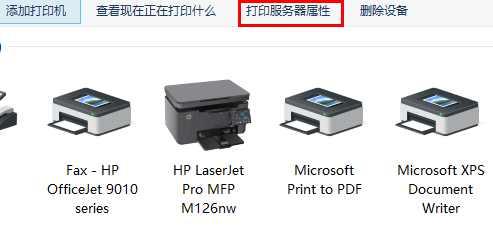
3、在属性栏中选择“驱动程序”选项卡,点击下方的添加。
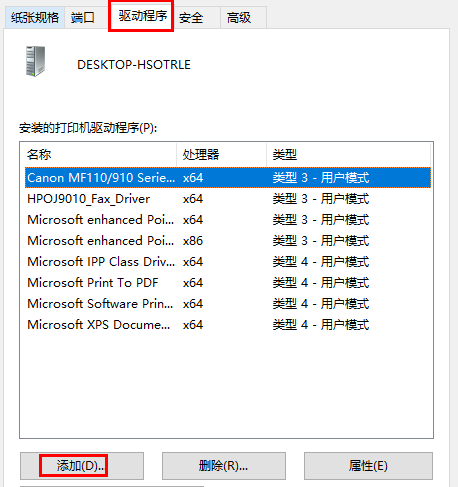
4、此时即可出现安装向导,点击“下一步”进行安装。

5、根据自身的操作系统数位进行选择,不能选错哦,选错了会无法进行使用。

6、选择要安装的打印机驱动的型号,点击“下一步”等待安装完成即可。
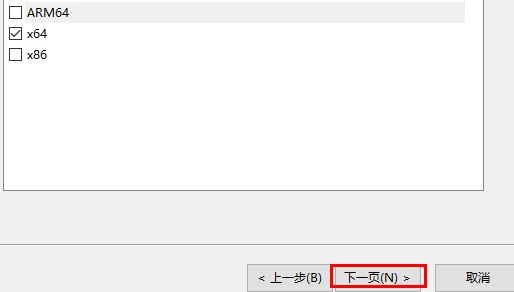
拓展延伸:好了不能打印 | 安装和匹配教程

 电脑如何添加打印机驱动程序
电脑如何添加打印机驱动程序
电脑在跟打印机一起使用的`时候,我们要在电脑上安装好相应的驱动程序才行。那么电脑如何添加打印机驱动程序呢?下面就让小编来告诉大家吧,欢迎阅读。1、首先我
 如何在电脑上安装打印机 电脑上如何安装打印机
如何在电脑上安装打印机 电脑上如何安装打印机
电脑上安装打印机只需要在设置选项中找到打印机按要求添加即可。具体步骤如下:1.插入电源并把打印机usb线连接到电脑上。2.启动打印机(打印机中记得放入打印纸
 打印机连接不上电脑是怎么回事 为什么打印机连接不上电脑
打印机连接不上电脑是怎么回事 为什么打印机连接不上电脑
1、驱动版本安装错误,重新安装正确的驱动版本。2、数据线质量有问题、损坏或过长,更换新的数据线,usb口损坏或质量有问题,更换其它的usb接口。3、没有正常通
 小米打印机连接电脑教程
小米打印机连接电脑教程
如今,在数字化时代,打印机已经成为办公室和家庭不可或缺的一部分。小米打印机因其高品质和性价比倍受欢迎。然而,有些人可能不知道如何正确地将小米打印机连接

时效保障

明码标价

全程上险

超长保险

扫码享福利
优惠信息提前知,服务售后有保障